
DALLE 3'ten görüntü
5 Temel Çıkarım:
- Veri görselleştirme grafiğinin temel yapısı
- Veri görselleştirme grafiği oluşturmak için Python Altair'i kullanma
- Grafik oluşturmayı hızlandırmak için GitHub Copilot'u kullanma
- Grafiğinizle alakalı içerik oluşturmak için ChatGPT'yi kullanma
- Grafiğinize ilgi çekici görseller eklemek için DALL-E'yi kullanma
Sıkıcı veri görselleştirme grafikleri oluşturmak için saatler harcamaktan yoruldunuz mu? Veri görselleştirmenizi geliştirmek için üretken yapay zekanın gücünden yararlanın. Bu makalede, grafiğinizi zenginleştirmek için üretken yapay zekayı nasıl kullanabileceğinizi araştıracağız. Grafiğimizi üretken yapay zeka desteğiyle uygulamak için Python Altair, GitHub Copilot, ChatGPT ve DALL-E gibi son teknoloji araçları kullanacağız.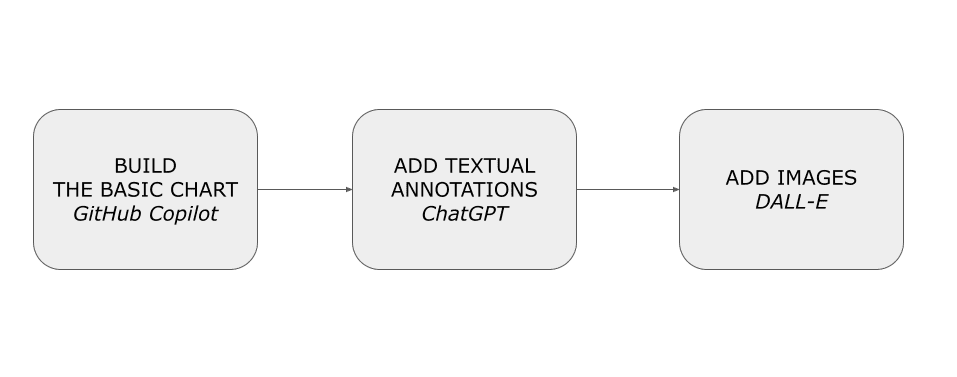
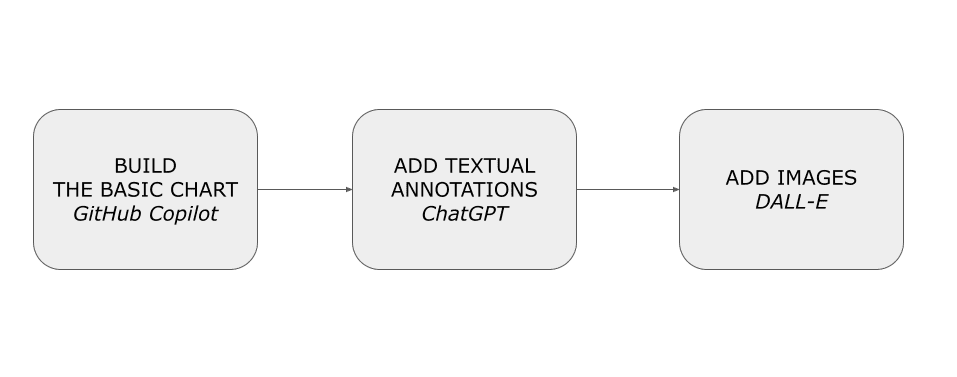
Öncelikle GitHub Copilot kullanarak temel grafiği uygulayalım. Daha sonra ChatGPT'yi kullanarak metinsel açıklamalar (başlık gibi) ekliyoruz. Son olarak DALL-E kullanarak grafiğe görseller ekleyeceğiz. Programlama dili olarak Python'u kullanacağız. Python Altair görselleştirme kütüphanesi.
Şunları ele alacağız:
- Kullanım senaryosunun tanımlanması
- Temel bir grafik oluşturmak: GitHub Copilot'u kullanma
- Ek açıklamalar ekleme: ChatGPT
- Resim ekleme: DALL-E.
Kullanım örneği olarak, performans sektörlerine göre Araştırma ve geliştirme harcamalarını temsil eden bir grafik çizeceğiz. veri kümesi Eurostat tarafından Açık Veri lisansı altında yayımlanmıştır. Süreci daha erişilebilir kılmak için basitleştirilmiş bir versiyonunu kullanacağız. veri kümesi, zaten CSV'ye dönüştürüldü. Aşağıdaki tabloda veri kümesinin bir özeti gösterilmektedir:
| birim | sektör performansı | geo | 2010 | 2011 | 2012 | 2013 | 2014 | 2015 | 2016 | 2017 | 2018 | 2019 | 2020 | 2021 |
| PC_GDP | BES | AT | 1.87 | 1.84 | 2.05 | 2.09 | 2.2 | 2.18 | 2.19 | 2.14 | 2.16 | 2.2 | 2.23 | 2.22 |
| PC_GDP | BES | BA | 0.16 | 0.19 | 0.05 | 0.07 | 0.08 | |||||||
| PC_GDP | BES | BE | 1.38 | 1.49 | 1.59 | 1.62 | 1.66 | 1.7 | 1.73 | 1.87 | 2.05 | 2.33 | 2.48 | 2.42 s |
| PC_GDP | BES | BG | 0.28 | 0.28 | 0.36 | 0.39 | 0.52 | 0.7 | 0.56 | 0.52 | 0.54 | 0.56 | 0.57 | 0.51 |
Veri kümesi aşağıdaki sütunları içerir:
- birim – bu sütunun değeri her zaman Gayri Safi Yurtiçi Hasıla Yüzdesi (PC_GDP) olarak ayarlanır
- sectperf – performans sektörleri. Olası değerler şunları içerir: ticari girişim (BES); hükümet (GOV); yüksek öğrenim (HES); kar amacı gütmeyen özel (PNP) ve TOPLAM
- coğrafi – Avrupa ülkeleri
- 2010-2021 – belirtilen yıl için harcama değeri.
Özel bir durum olarak, İtalya'daki BES'e odaklanalım ve bir veri görselleştirme kütüphanesi olan Python Altair'i kullanarak bir grafik çizelim.
GitHub Copilot, kodunuzu yazarken asistan olarak kullanabileceğiniz üretken bir yapay zeka aracıdır. GitHub Copilot'ta yazılımınızın çalıştırması gereken eylem sırasını tanımlarsınız ve GitHub Copilot bunu tercih ettiğiniz programlama dilinde çalıştırılabilir koda dönüştürür. GitHub Copilot'u kullanma yeteneği, eylem sırasının nasıl tanımlanacağını öğrenmekten oluşur.
Copilot'un Kurulumu
GitHub Copilot'u kullanmadan önce kişisel GitHub hesabınız için ücretsiz deneme veya abonelik ayarlamanız gerekir. Öğretmen veya öğrenciyseniz aşağıdaki bağlantıdan ücretsiz bir abonelik planı oluşturabilirsiniz: https://education.github.com/discount_requests/pack_application.
Bir abonelik planını etkinleştirdikten sonra Copilot'u aboneliğin bir uzantısı olarak yapılandırabilirsiniz. Visual Studio Kodu (VSC), geliştiricilerin kod yazması ve hata ayıklaması için tasarlanmış ücretsiz, açık kaynaklı bir kod düzenleyicisidir.
VSC'yi Copilot ile yapılandırmak için aşağıda açıklanan adımları izleyin:
- VSC'yi resmi web sitesinden indirin: https://visualstudio.microsoft.com/it/downloads/
- Visual Studio'yu açın ve Uzantılar sekmesine gidin
- GitHub Copilot uzantısını indirip yükleyin ve kontrol panelinden Hesabınıza bağlanın öğesini seçin.
- GitHub kimlik bilgilerinizi girin.
- Oturum açtığınızda uzantı mevcut depoları algılayacak ve yeni projelerin yapılandırılması için seçenekler sunacaktır.
Copilot'u Kod Asistanı Olarak Kullanmak
Copilot'u kullanarak görselleştirmemiz için temel grafiği oluşturalım. Grafiği oluşturmak için iki adım gerçekleştiriyoruz:
- Verileri yükleyin ve önişleyin – veri kümesini Pandas DataFrame olarak yükleyin, gereksiz sütunları bırakın, yalnızca İtalya ile ilgili satırları seçin ve 2010-2021 ile ilgili sütunları satırlara dönüştürmek için Pandas melt()'u kullanın.
- Grafiği çizgi grafiği olarak oluşturun.
İlk adımla başlayalım, verileri yükleyin ve önişleyin. Copilot için aşağıdaki talimatları yazın:
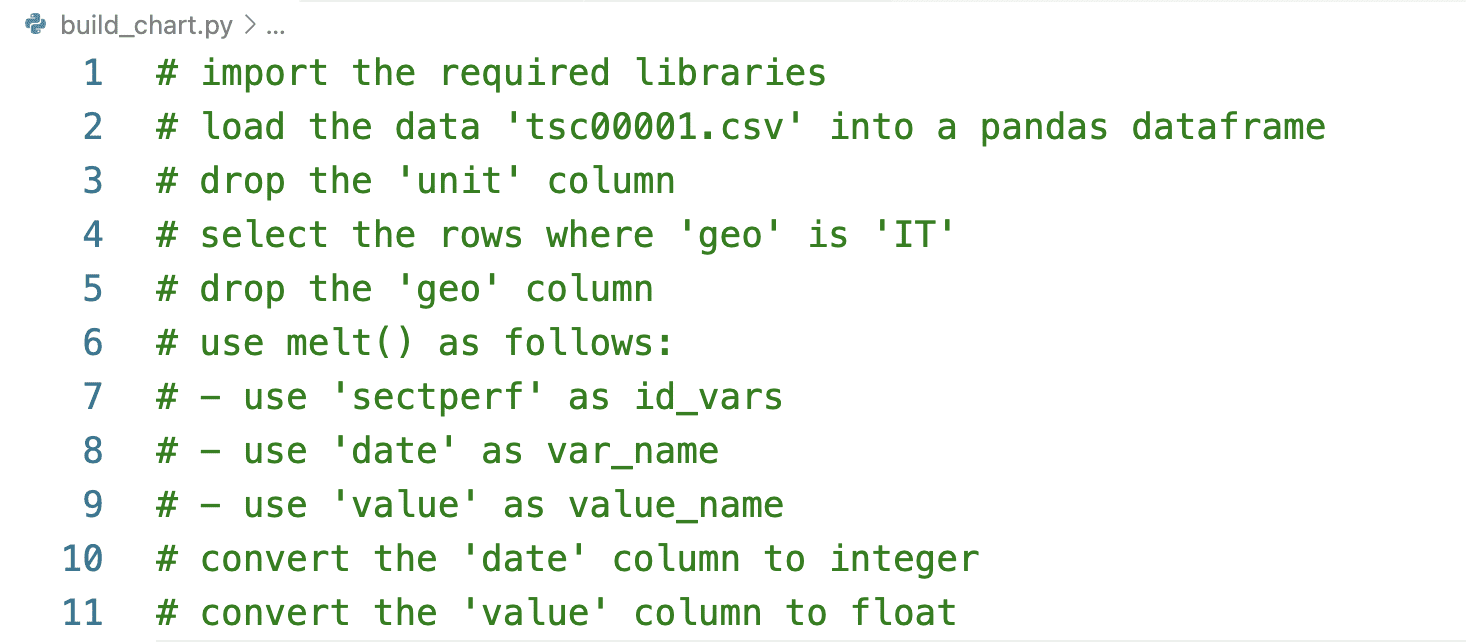
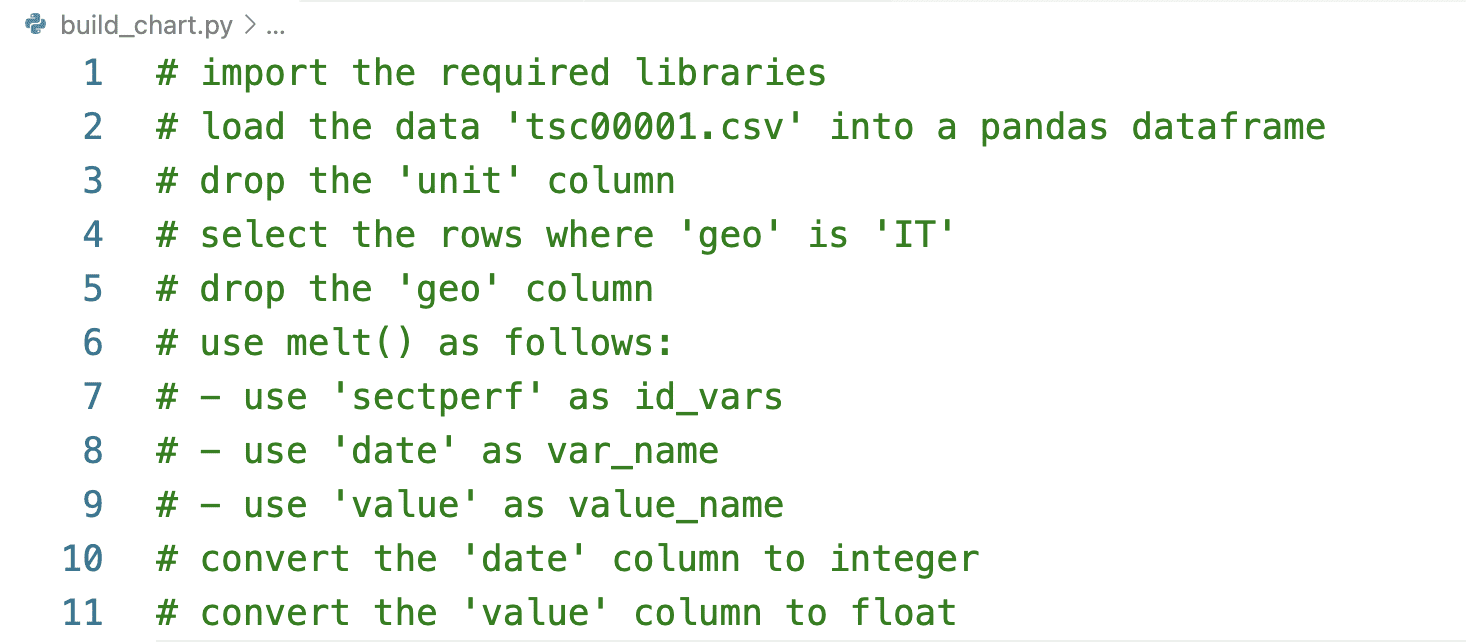
Klavyenizdeki ENTER tuşuna bastığınızda Copilot yazılı talimatlara karşılık gelen kodu oluşturmaya başlar. Aşağıdaki kod parçacığı Copilot tarafından üretilen olası bir çıktıyı gösterir:
import pandas as pd
import altair as alt
df = pd.read_csv('tsc00001.csv')
df = df.drop(columns=['unit'])
df = df[df['geo'] == 'IT']
df = df.drop(columns=['geo'])
df = pd.melt(df, id_vars=['sectperf'], var_name='date', value_name='value')
df['date'] = df['date'].astype(int)
df['value'] = df['value'].astype(float)
Copilot'un üretken bir model olduğunu unutmayın, dolayısıyla sizin durumunuzda üretilen çıktı öncekinden farklı olabilir.
Şimdi grafiği oluşturmak için talimatlara devam edelim. Copilot için aşağıdaki talimatları yazın:
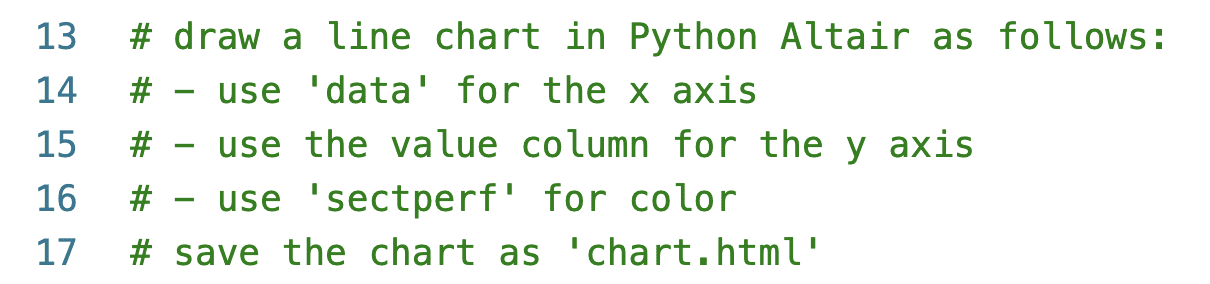
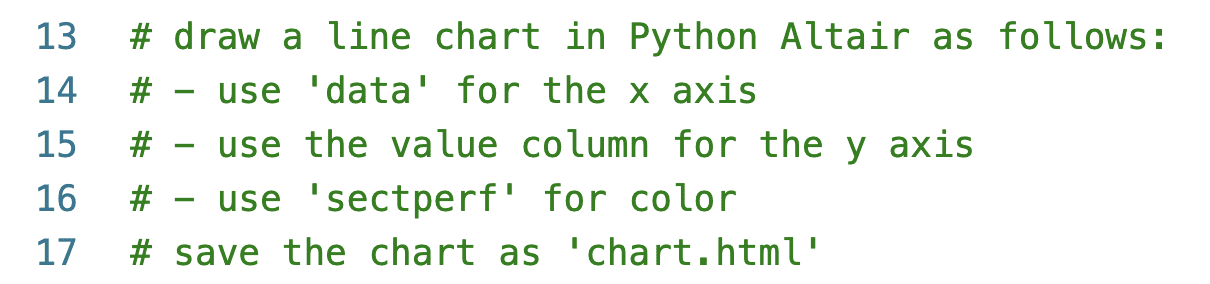
Copilot, aşağıda gösterilen kod pasajına benzer bir Python kodu üretecektir:
chart = alt.Chart(df).mark_line().encode(
x='date:O',
y='value',
color='sectperf'
)
chart.save('chart.html')
Komut dosyasını kaydedin ve komut satırından çalıştırın. Komut dosyası, çıktı olarak chart.html adında bir HTML dosyası üretir. Tercih ettiğiniz tarayıcıyı kullanarak açın. Aşağıdaki şekil üretilen grafiği göstermektedir:
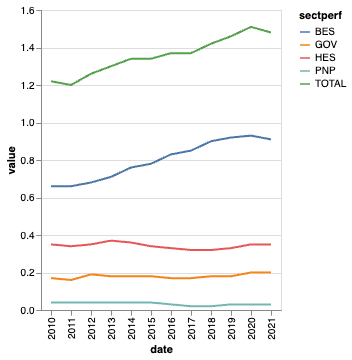
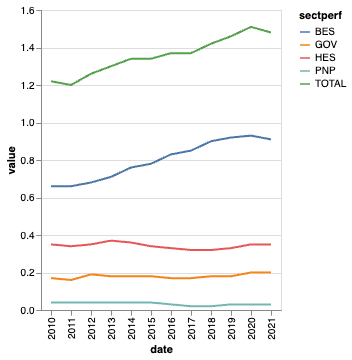
Artık temel grafiği oluşturduğunuza göre, onu manuel olarak veya Copilot'u kullanarak geliştirebilirsiniz. Örneğin, Copilot'tan BES için kontur genişliğini artıracak kodu oluşturmasını isteyebilirsiniz. Renkli çizgiden sonra virgül ekleyin ve talimatları aşağıda gösterildiği gibi yazmaya başlayın:
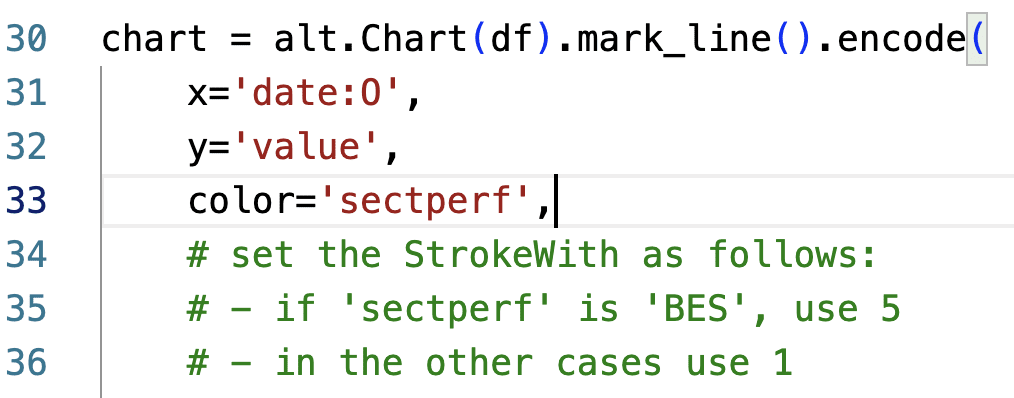
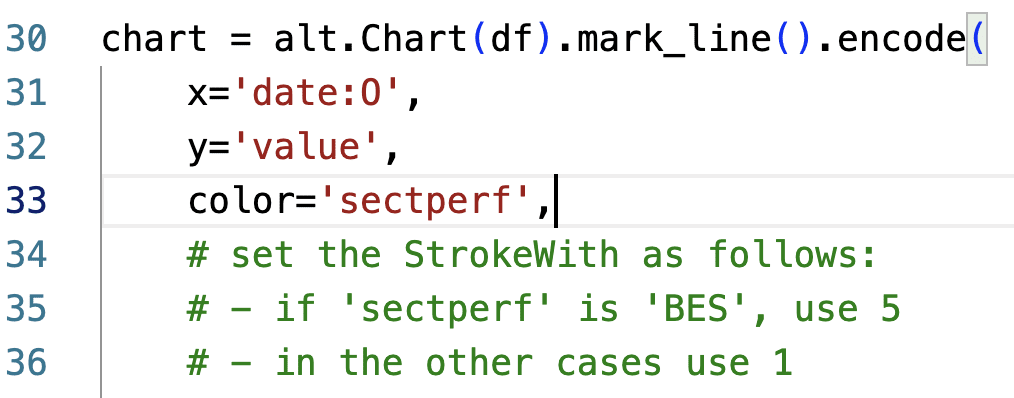
ENTER tuşuna basın ve Copilot'un kodu sizin için yazmasını bekleyin. Aşağıdaki kod parçacığı, Copilot tarafından oluşturulan olası bir çıktıyı gösterir:
strokeWidth=alt.condition(
alt.datum.sectperf == 'BES',
alt.value(5),
alt.value(1)
)
Aşağıdaki şekil geliştirilmiş grafiği göstermektedir:


Copilot'tan X etiketlerini döndürmesini, başlığı ayarlamasını vb. isteyerek grafiği daha da iyileştirebilirsiniz. Grafiğinizi nasıl geliştireceğinize ilişkin daha fazla ayrıntıyı [1]'de öğrenebilirsiniz. Aşağıdaki şekil grafiğin dağınık olmayan versiyonunu göstermektedir. Kodun tamamını şu adreste bulabilirsiniz: Bu bağlantıyı.


Temel grafik hazır olduğunda ChatGPT kullanarak grafik başlığını belirleyerek bir sonraki adıma geçebiliriz.
Ek açıklamalar ekleme: ChatGPT
ChatGPT, OpenAI tarafından geliştirilen gelişmiş bir dil modelidir. İnsan benzeri konuşmalar yapmak ve akıllı yanıtlar sağlamak için tasarlanmıştır. Grafiğimiz için başlık ve ek açıklamalar da dahil olmak üzere metin oluşturmak için ChatGPT'yi kullanabiliriz.
ChatGPT'yi kullanmak için şuraya gidin: https://chat.openai.com/, hesabınızda oturum açın veya yeni bir tane oluşturun ve canlı sohbet gibi giriş metin kutusuna istemlerinizi yazmaya başlayın. Yeni bir konu başlatmak istediğinizde, sol üstteki Yeni Sohbet düğmesine tıklayarak yeni bir sohbet oturumu oluşturun.
Web arayüzü ayrıca, gelişmiş modelleri kullanma olanağı gibi bazı ek özellikler ve öncelikli destek, genişletilmiş özelleştirme seçenekleri ve beta özelliklerine ve güncellemelere özel erişim gibi bir dizi ek işlevsellik sağlayan ücretli bir hesap da sağlar. .
ChatGPT ile etkileşim kurmak için gerçekleştirilecek talimatları tanımlayan bir giriş metni (istem) yazın. ChatGPT için bir istemi yapılandırmanın farklı yolları mevcuttur. Bu makalede birbirini takip eden üç ana metinden oluşan bir bilgi istemini ele alıyoruz:
- ChatGPT'ye belirli bir [rolde] hareket etmesini söylemek - örneğin "Lise öğrencilerinin İngilizce ödevlerine bakan bir sınav görevlisisiniz."
- ChapGPT'ye çıktılarını hedeflenen hedef kitleye göre uyarlamasını söylemek - örneğin, "Notlarınızı lise öğrencilerinin anlayabileceği bir şekilde açıklayın."
- [Görevi] tanımlayın – örneğin “Bu metne not verin ve gerekçenizi açıklayın.”
Örneğimizde istemi şu şekilde formüle edebiliriz:
Karar vericilerle iletişim kurmak isteyen bir veri analisti olarak hareket edin. Aşağıdaki konu için 5 başlık oluşturun: 2010'dan 2021'e kadar performans sektörlerini gösteren bir grafik. Performans sektörleri arasında ticari girişim (BES); hükümet (GOV); yüksek öğrenim (HES); ve kar amacı gütmeyen özel (PNP). Zaman içinde en yüksek değerlere sahip olan BES'e odaklanmak istiyorsunuz.
ChatGPT aşağıdaki şekilde gösterildiği gibi beş başlık oluşturur:
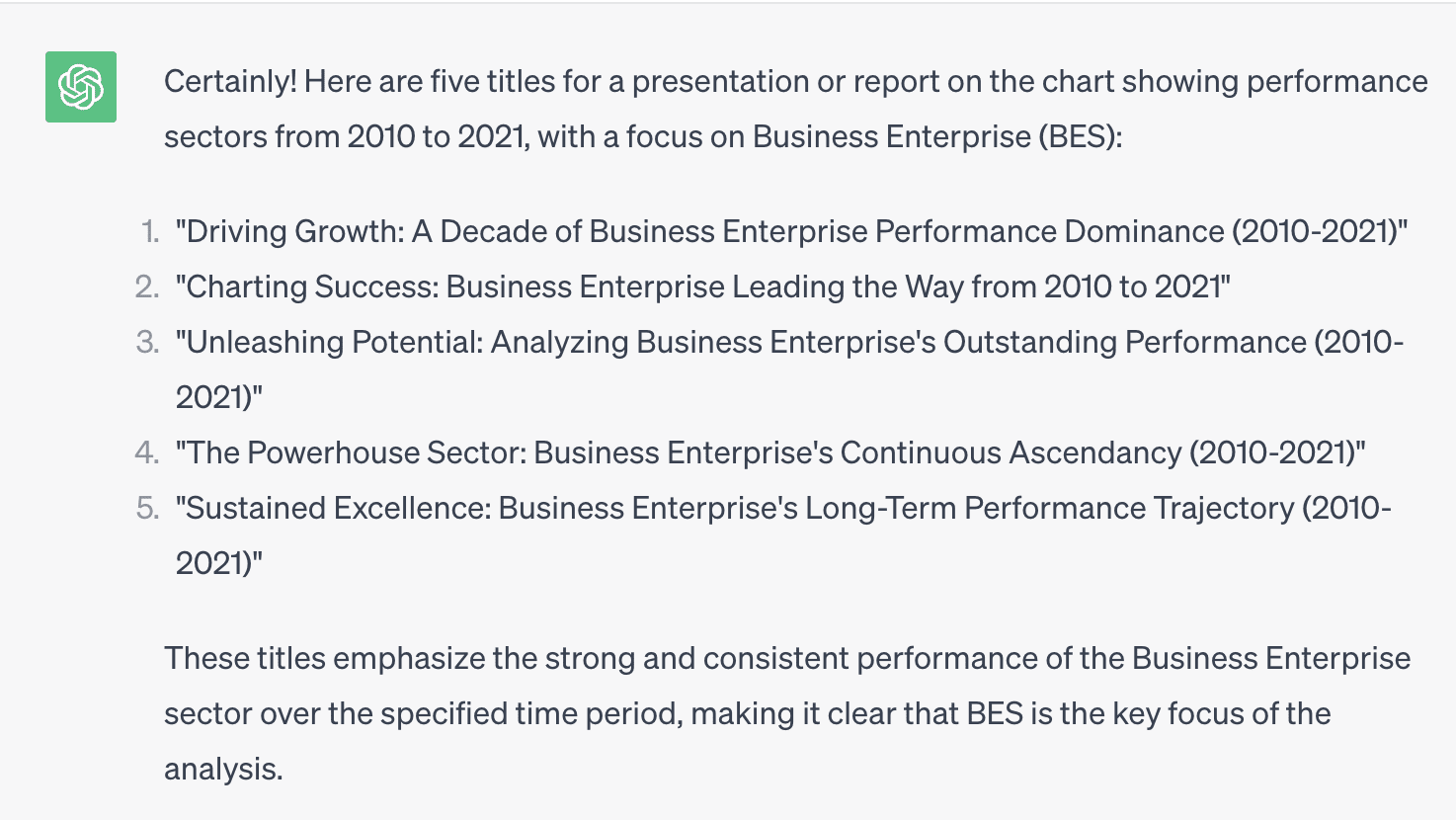
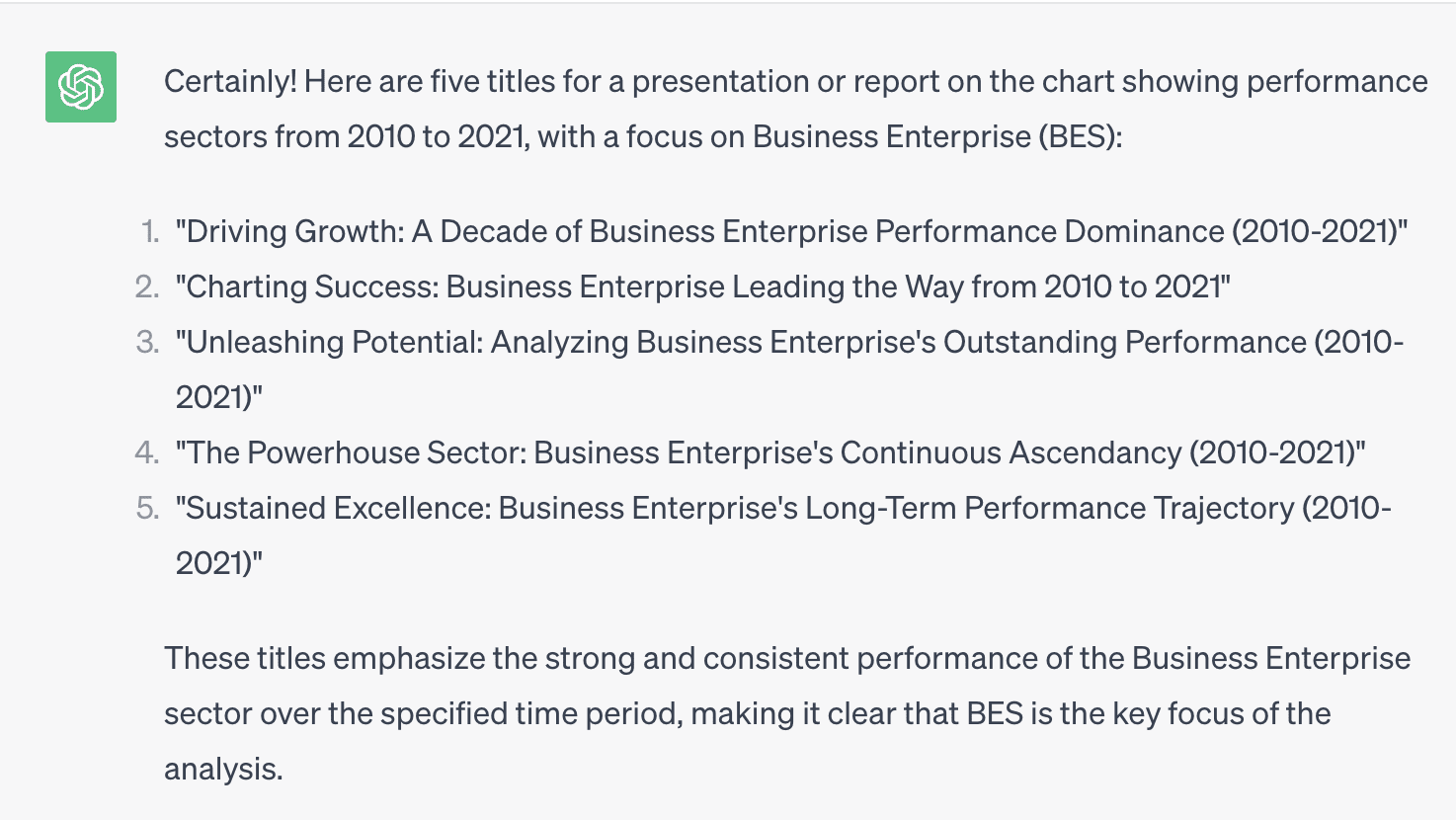
Aynı istemi tekrar çalıştırırsanız ChatGPT beş başlık daha oluşturacaktır. Örneğin, ilk başlığı, Büyümeyi Artırma: İşletmelerin Kurumsal Performans Hakimiyetinin On Yılı (2010-2021) olarak seçip grafiğimizin başlığı olarak ayarlayabiliriz:
chart = alt.Chart(df).mark_line().encode(
…
).properties(
width=600,
height=400,
title=['Driving Growth:',
'A Decade of Business Enterprise Performance Dominance (2010-2021)']
)
Aşağıdaki şekil sonuçta ortaya çıkan grafiği göstermektedir:
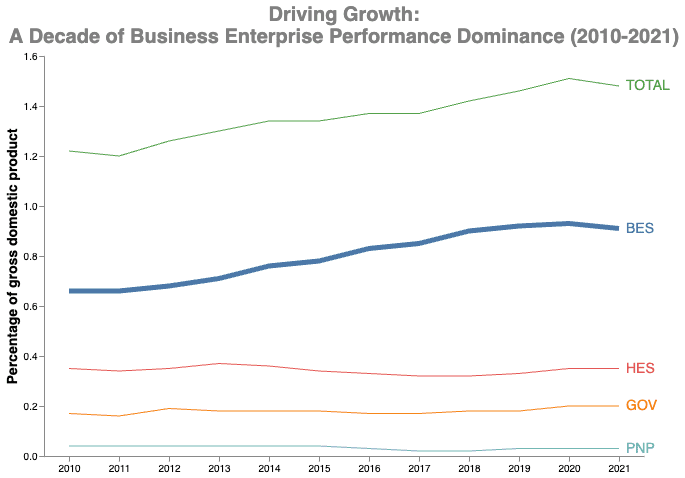
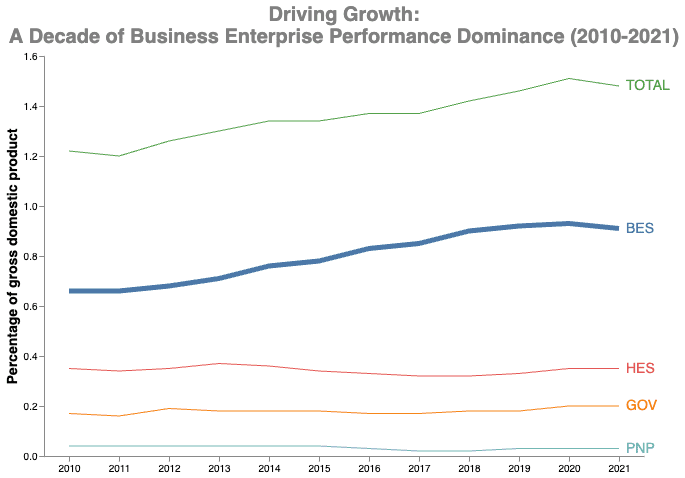
Grafik neredeyse hazır. Grafiğimizin okunabilirliğini artırmak ve izleyicilerimizin duygusal olarak ilgisini çekmek için bir resim ekleyebiliriz.
Resim ekleme: DALL-E
DALL-E, OpenAI tarafından oluşturulan üretken bir yapay zeka modelidir. GPT-3'ün gücünü görüntü oluşturma yetenekleriyle birleştirerek metinsel açıklamalardan gerçekçi görüntüler oluşturmasına olanak tanır. DALL-E'yi kullanmak için, AI web sitesini aç ve biraz kredi satın alın.
DALL-E için bir istemi yapılandırmanın farklı yolları mevcuttur. Bu makalede aşağıdakilerden oluşan bir bilgi istemini ele alıyoruz:
- [Ders]
- [Stil]
Bizim durumumuzda şu konuyla genel bir görüntü oluşturabiliriz: araştırma ve geliştirme harcamalarını temsil eden siyah beyaz bir simge.
Aşağıdaki şekilde DALL-E tarafından oluşturulan olası bir çıktı gösterilmektedir:


Aşağıdaki kod parçasında gösterildiği gibi üçüncü görseli seçip grafiğe ekleyelim:
df_red = pd.DataFrame({'url': ['red.png']})
red = alt.Chart(df_red).mark_image(
align='center',
baseline='top',
width=300,
height=300
).encode(
url='url'
)
chart = (red | chart + text)
Görüntüyü grafikte görüntülemek için onu bir web sunucusunda çalıştırmanız gerekir. Basit bir web sunucusu çalıştırmak için HTML dosyasını içeren dizinden aşağıdaki Python komutunu çalıştırın: python3 -m http.server ve ardından localhost:8000/chart.html'ye gelin. Aşağıdakine benzer bir grafik görmelisiniz:


Grafiğinizi dilediğiniz gibi özelleştirebilirsiniz. Örneğin her performans sektörü için bir simge oluşturabilirsiniz.
Tebrikler! Veri görselleştirme grafiklerinizi güçlendirmek için üretken yapay zeka araçlarını kullanmayı yeni öğrendiniz!
- Öncelikle GitHub Copilot'u kullanarak temel grafiğinizi yazın.
- Daha sonra, grafiğiniz için başlık ve ek açıklamalar gibi metinsel açıklamalar oluşturmak için ChatGPT'yi kullanın.
- Son olarak, okunabilirliği artırmak ve hedef kitlenin ilgisini çekmek amacıyla grafiğinize eklenecek görseller oluşturmak için DALL-E'yi kullanın.
Bu örnekte açıklanan kodun tamamını buradan indirebilirsiniz. GitHub deposu. Ek olarak, üretken yapay zekanın veri hikayesi anlatımında nasıl kullanılacağına ilişkin daha fazla ayrıntıyı [1]'de bulabilirsiniz.
Referanslar
[1] A. Lo Duca.Python ve Altair kullanarak Üretken Yapay Zeka ile Veri Hikayesi Anlatımı. Manning Yayınları.
[2] A. Lo Duca. Veri Hikayesi Anlatımı için Python Altair'i Kullanma. Eğitim A.Ş.
Angelica Lo Duca (Orta) (@alod83) İtalya'nın Pisa kentindeki Ulusal Araştırma Konseyi'nin (IIT-CNR) Bilişim ve Telematik Enstitüsü'nde araştırmacıdır. Pisa Üniversitesi Dijital Beşeri Bilimler alanında yüksek lisans dersi için “Veri Gazeteciliği” profesörüdür. Araştırma alanları arasında topluma, turizme ve kültürel mirasa uygulanan Veri Bilimi, Veri Analizi, Metin Analizi, Açık Veri, Web Uygulamaları, Veri Mühendisliği ve Veri Gazeteciliği yer almaktadır. Manning tarafından basılacak olan Data Storytelling in Python Altair and Generative AI kitabının Packt Ltd. tarafından yayınlanan Comet for Data Science kitabının yazarıdır ve O tarafından yakında yayınlanacak Learning and Operating Presto kitabının ortak yazarıdır. 'Reilly Medya. Angelica aynı zamanda hevesli bir teknoloji yazarıdır.
- SEO Destekli İçerik ve Halkla İlişkiler Dağıtımı. Bugün Gücünüzü Artırın.
- PlatoData.Network Dikey Üretken Yapay Zeka. Kendine güç ver. Buradan Erişin.
- PlatoAiStream. Web3 Zekası. Bilgi Genişletildi. Buradan Erişin.
- PlatoESG. karbon, temiz teknoloji, Enerji, Çevre, Güneş, Atık Yönetimi. Buradan Erişin.
- PlatoSağlık. Biyoteknoloji ve Klinik Araştırmalar Zekası. Buradan Erişin.
- Kaynak: https://www.kdnuggets.com/how-generative-ai-can-help-you-improve-your-data-visualization-charts?utm_source=rss&utm_medium=rss&utm_campaign=how-generative-ai-can-help-you-improve-your-data-visualization-charts



